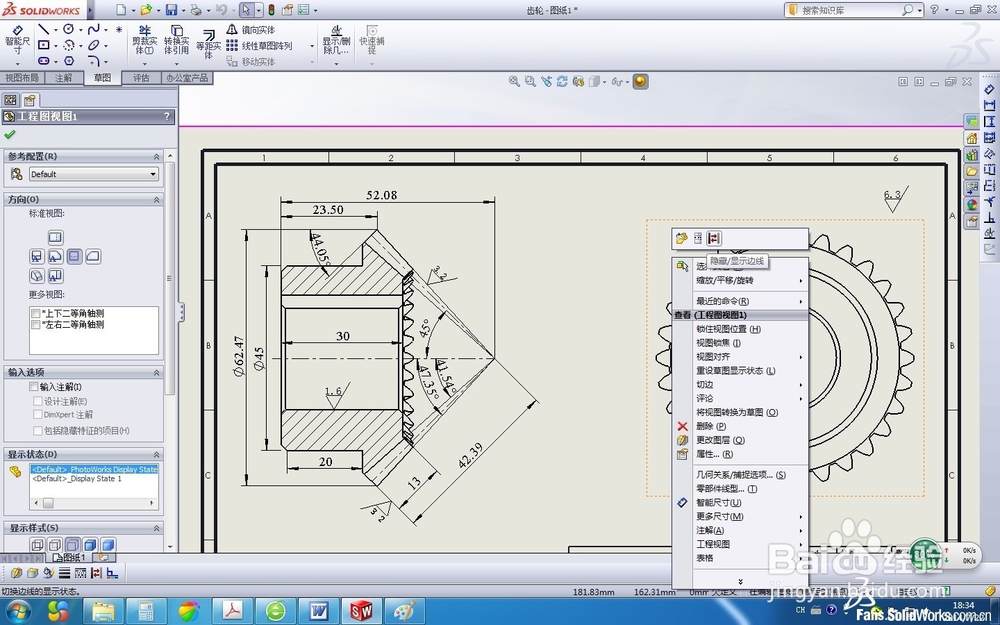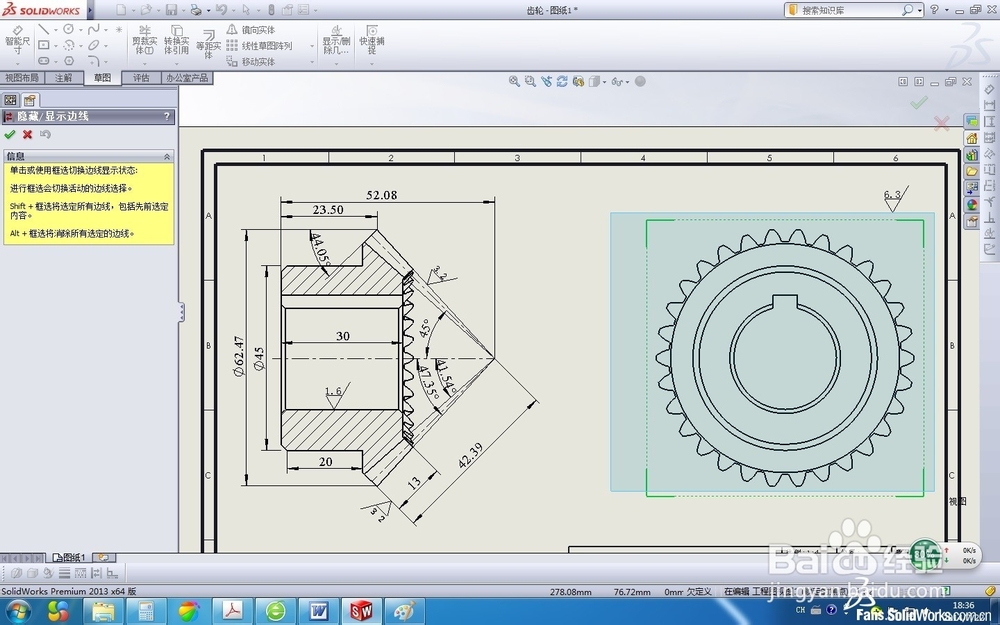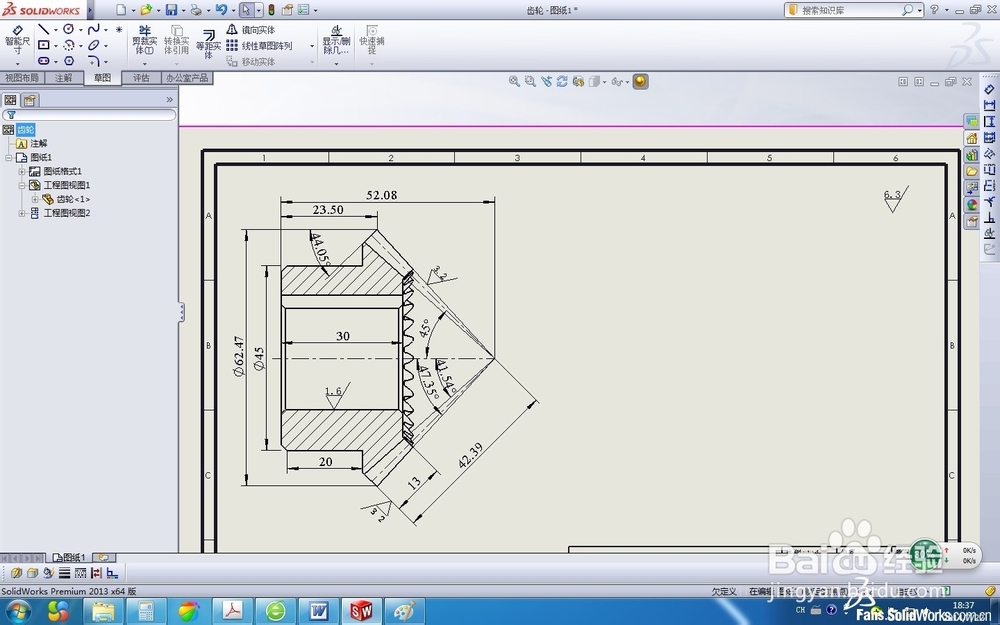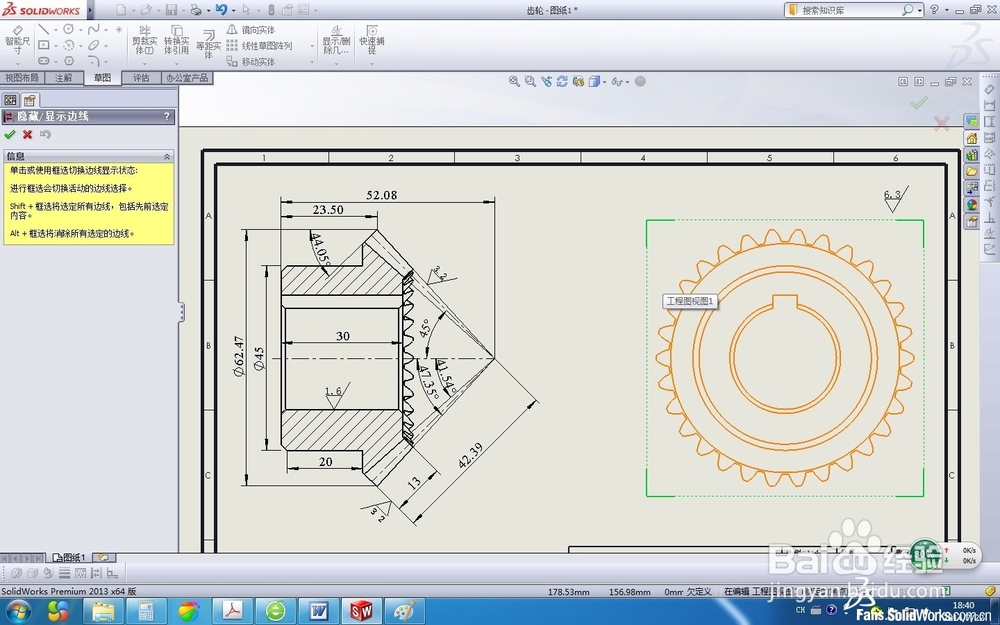SolidWorks工程图中快速隐藏轮廓线
1、右键单击右视图,在快捷菜单中选择“隐藏/显示边线”
2、框选右视图的所有轮廓
3、在“隐藏/显示边线”管理器中勾选
4、右视图所选轮廓线消失
5、右键单击右视图,选择“隐藏/显示边线”
6、所有轮廓再次亮起
7、单击需保留的轮廓线,并在“隐藏/显示边线”管理器中勾选,到此大功已告成,谢谢欣赏。
声明:本网站引用、摘录或转载内容仅供网站访问者交流或参考,不代表本站立场,如存在版权或非法内容,请联系站长删除,联系邮箱:site.kefu@qq.com。
阅读量:78
阅读量:83
阅读量:76
阅读量:84
阅读量:33